软件介绍
Microsoft Office是由Microsoft(微软)公司开发的一套基于 Windows 操作系统的办公软件套装。常用组件有 Word、Excel、PowerPoint、Access、Outlook等。
软件下载
下载地址:https://www.sohub.top/download/#dir6
安装步骤
温馨提示:该版为尝鲜体验版,等正式版发布后, 该版本就会被删除。我们也会第一时间发布正式版,用户可在最新版软件目录中获取。
1.鼠标右击【Office 2024(64bit)尝鲜体验版】压缩包(先点击“显示更多选项”)【解压到 Office 2024(64bit)尝鲜体验版】。
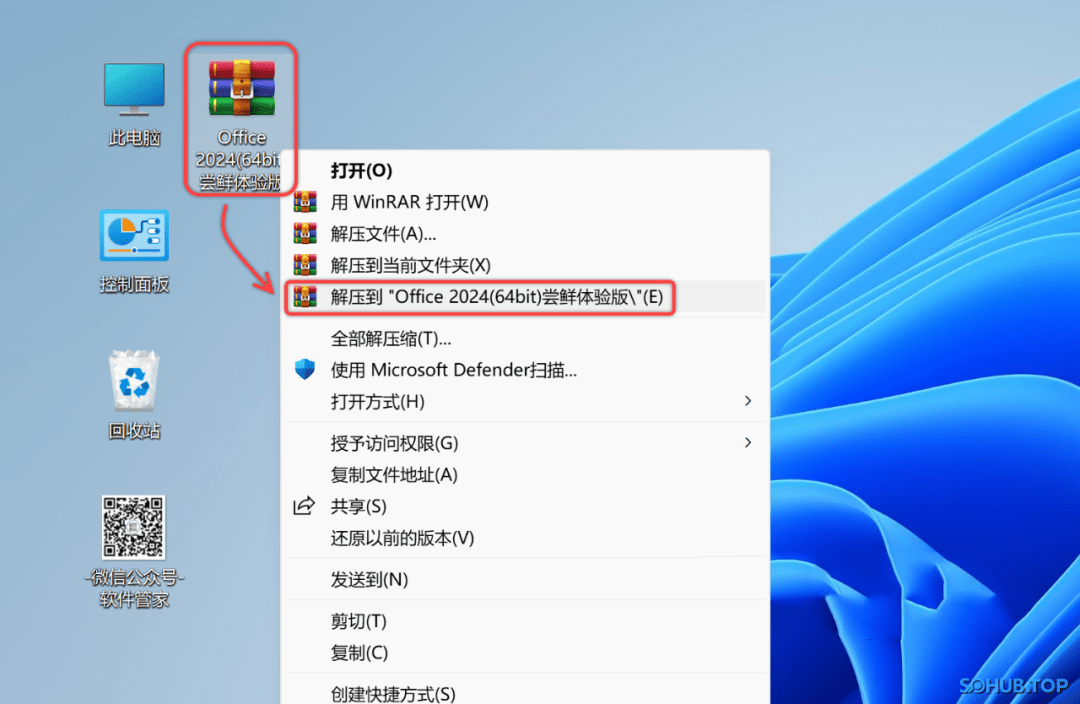
2.打开解压后的文件夹,鼠标右击【YAOCTRI_Installer】选择【以管理员身份运行】。
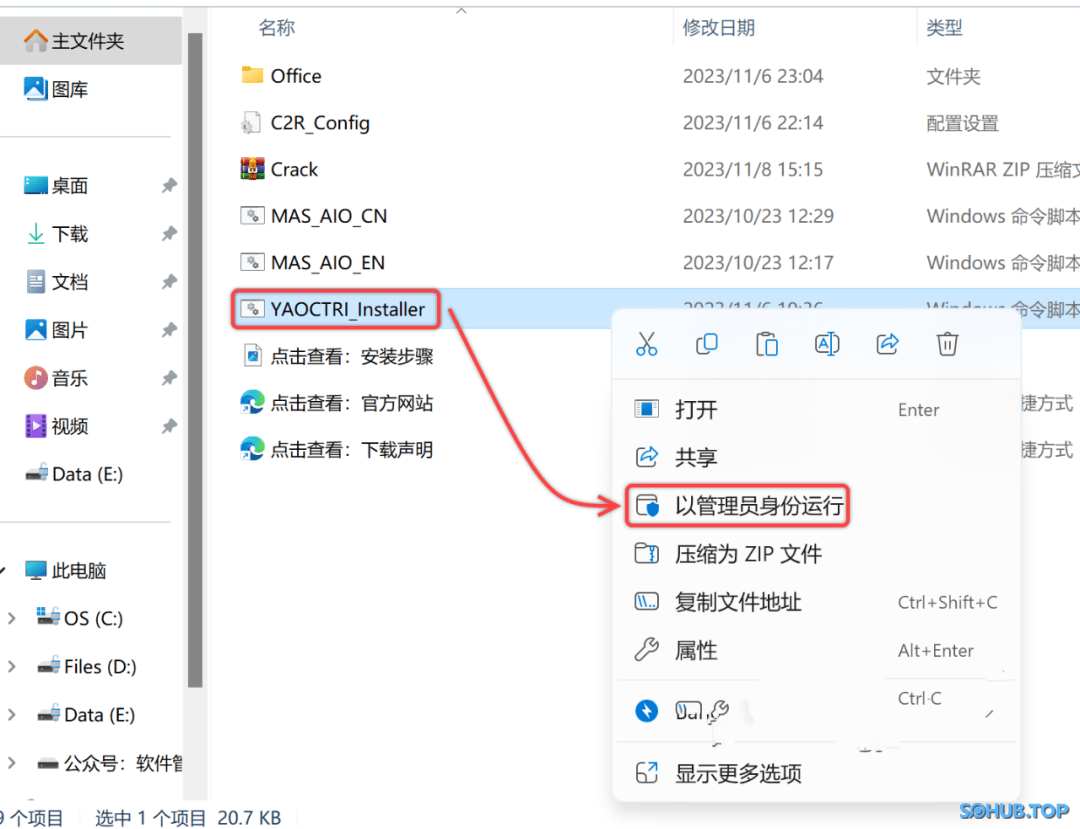
3.在界面输入【1】。
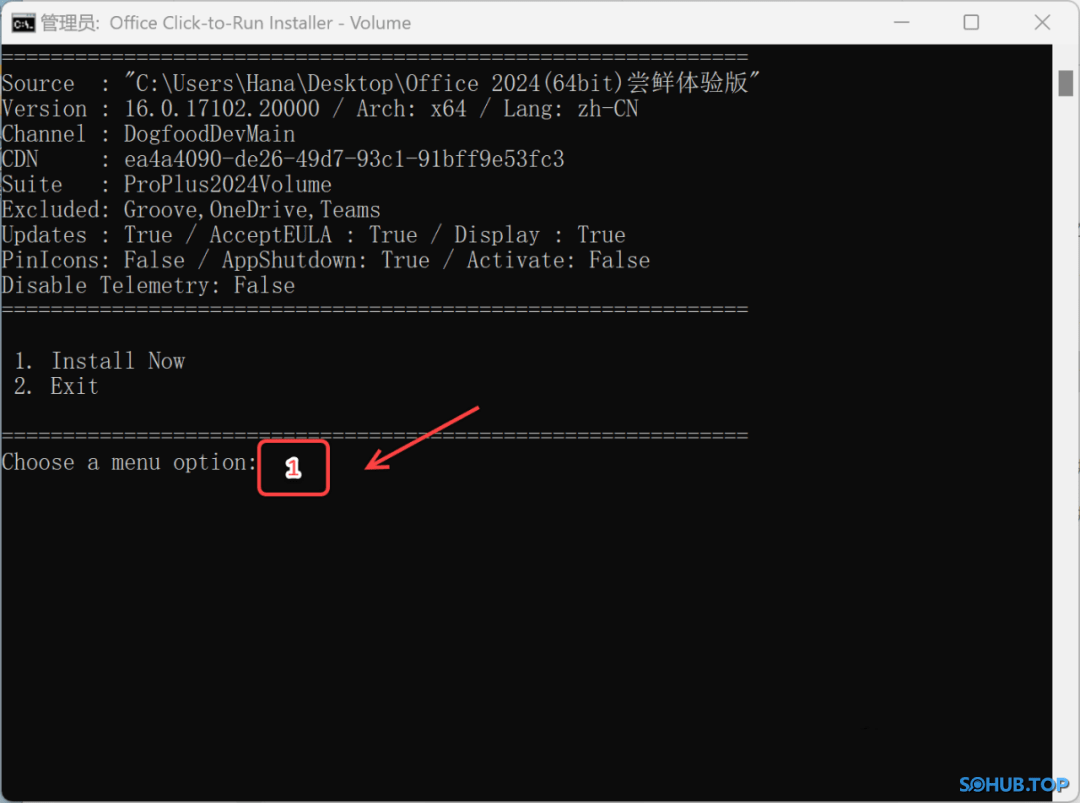
4.安装中(保持网络通畅)……
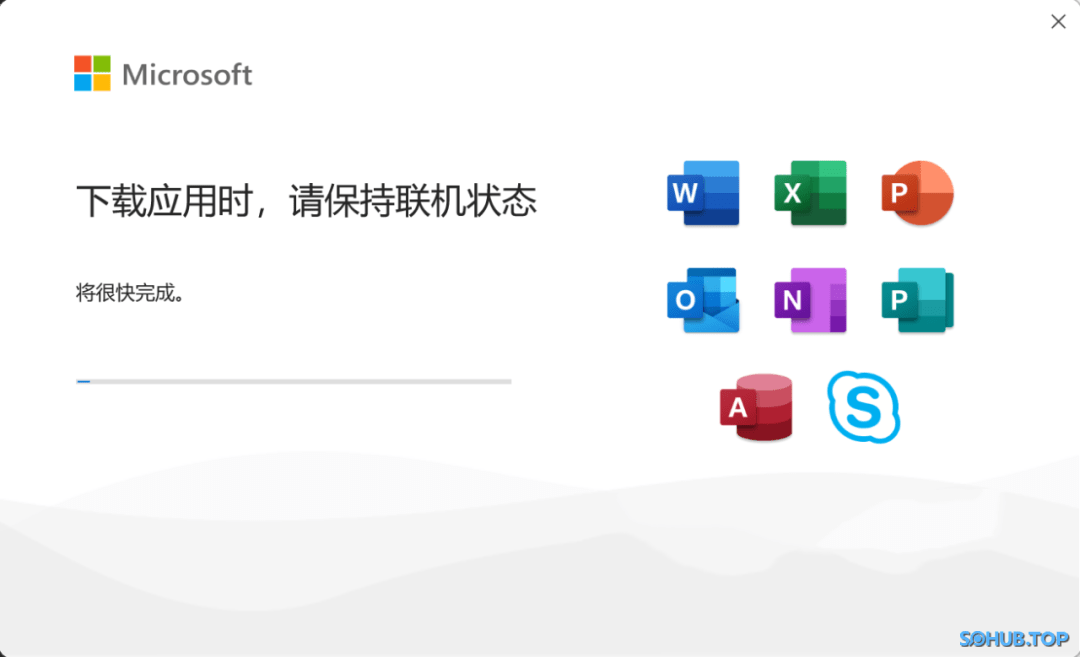
5.点击【关闭】。
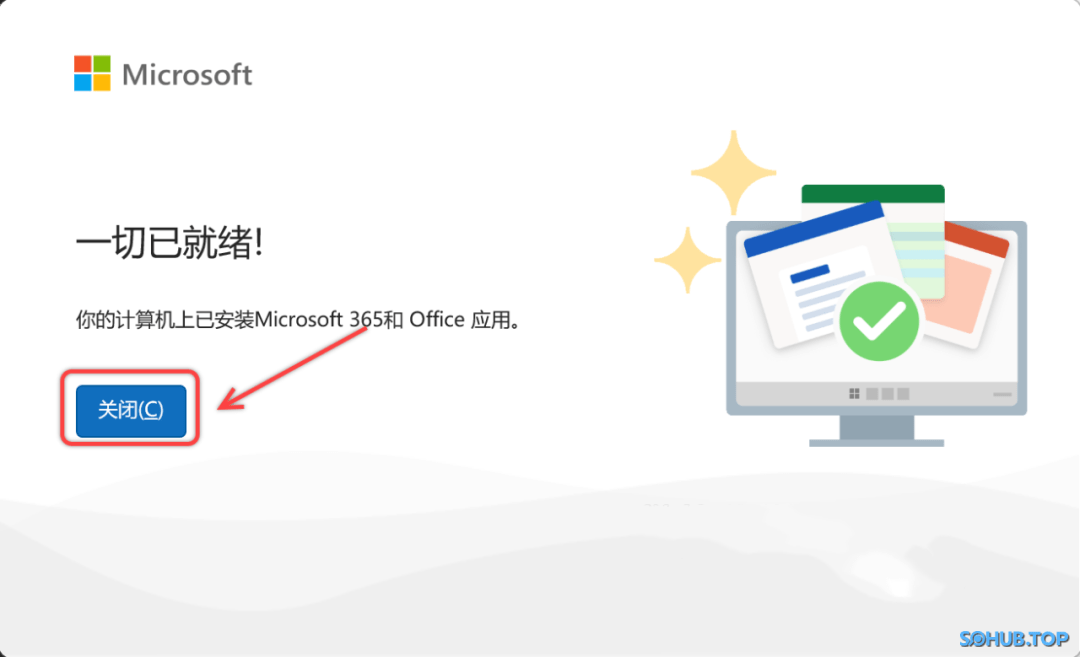
6.打开安装包解压后的【【Office 2024(64bit)尝鲜体验版】】文件夹,鼠标右击【Crack】选择【解压到当前文件夹】。
温馨提示
①解压【Crack】前:需要先关闭“所有杀毒软件(部分电脑自带的“McAfee”也要关闭)、防火墙、Windows Defender”,否则可能会被杀毒软件误杀清除程序或致无法正常运行。
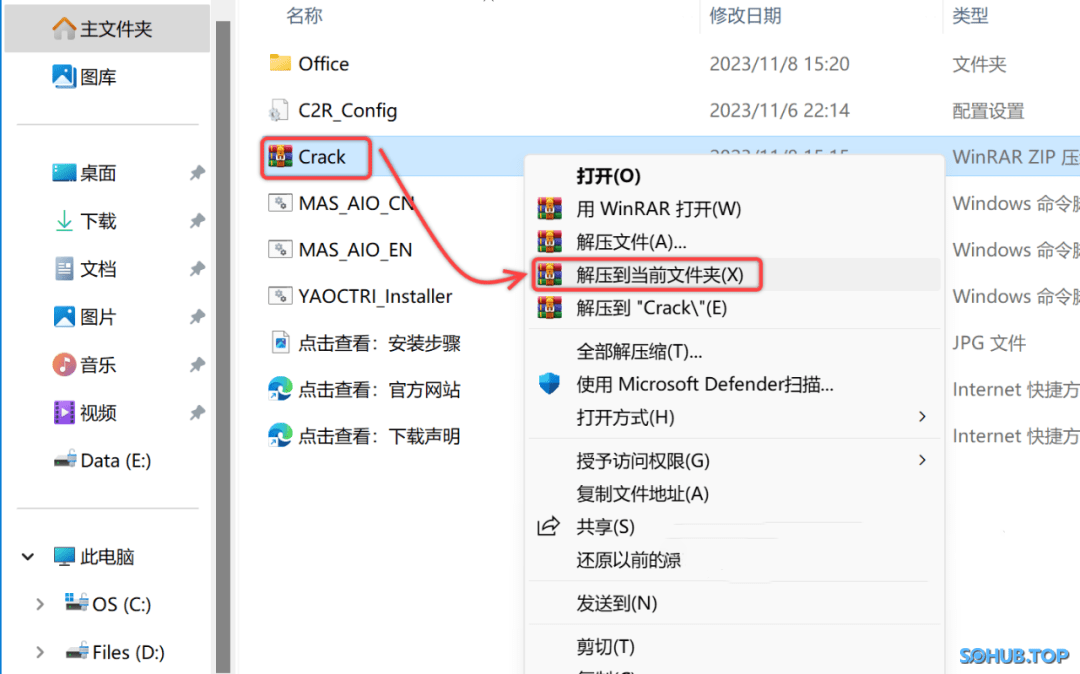
7.鼠标右击解压出来的【Keygen】选择【以管理员身份运行】。
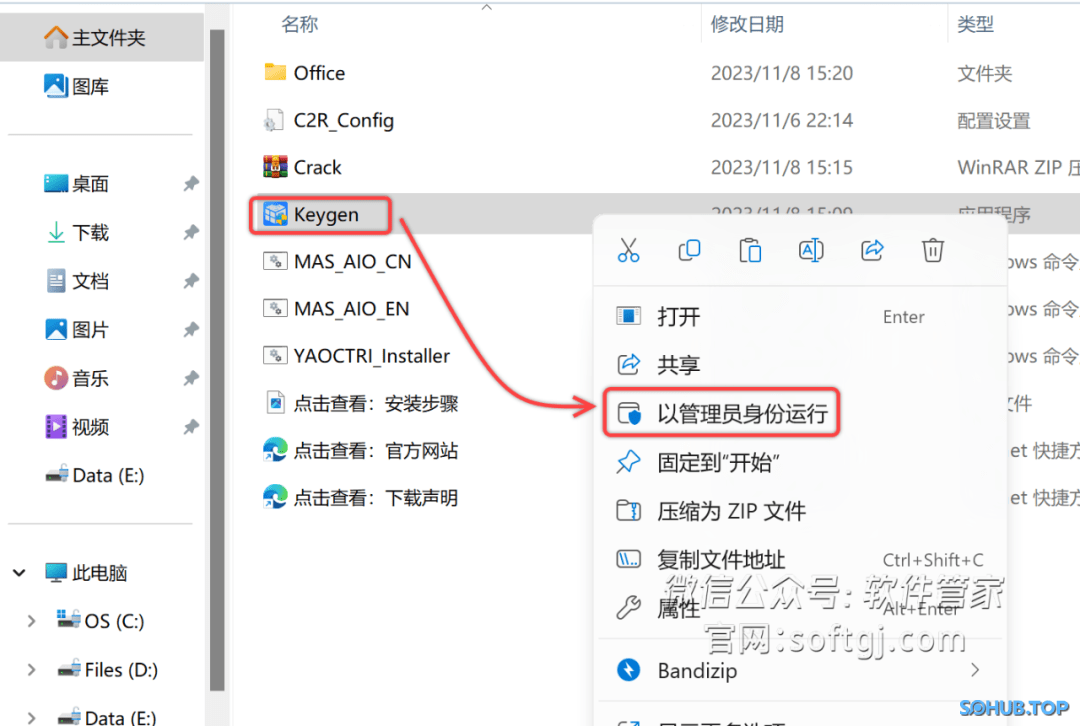
8.点击【是】。
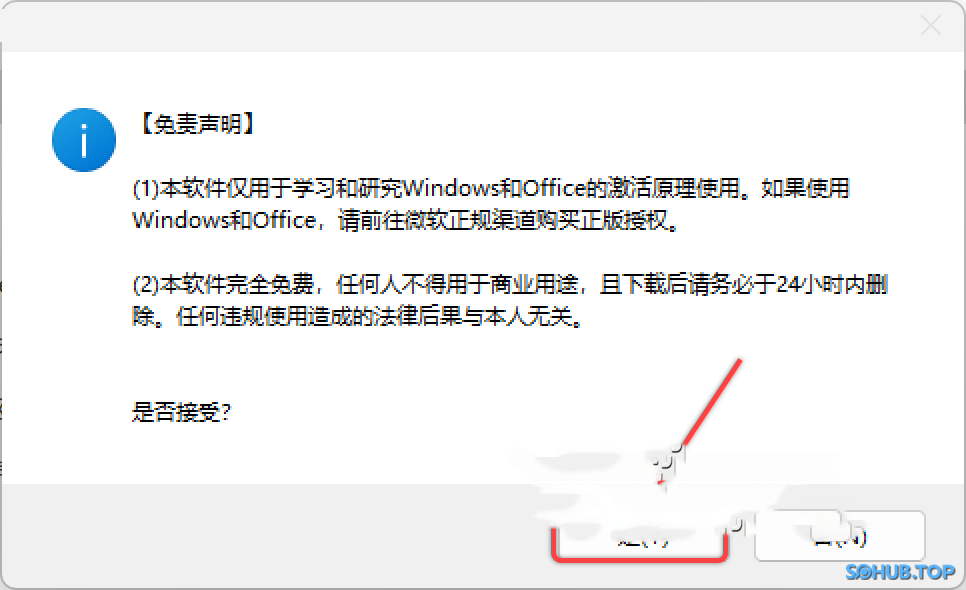
9.①点击【KMS激活】②输入【kms.03k.org】③点击【office图标】。
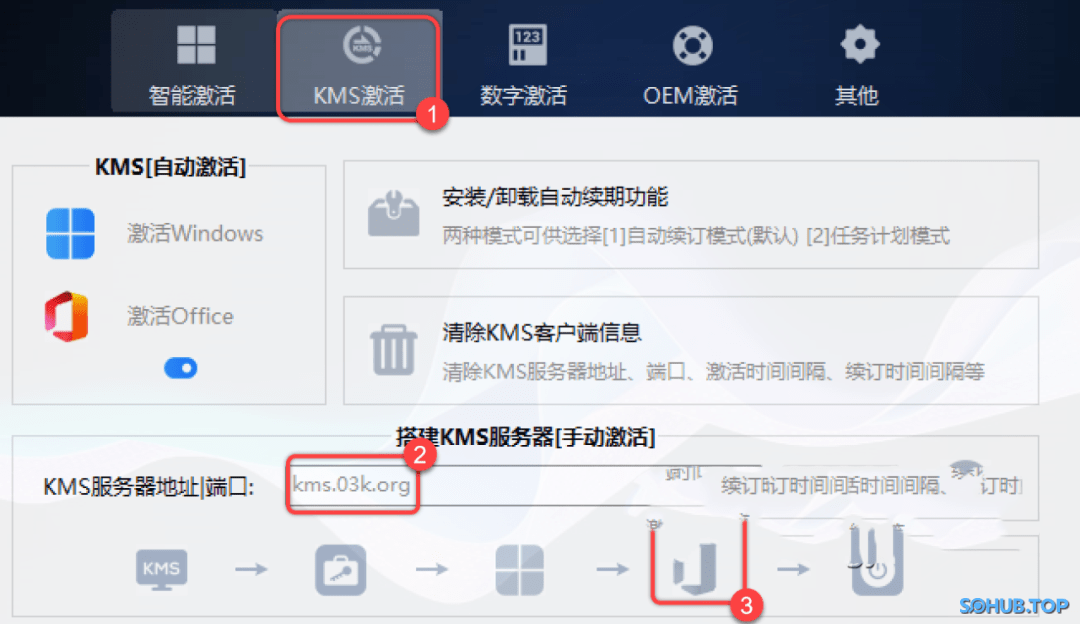
10.点击【确定】。
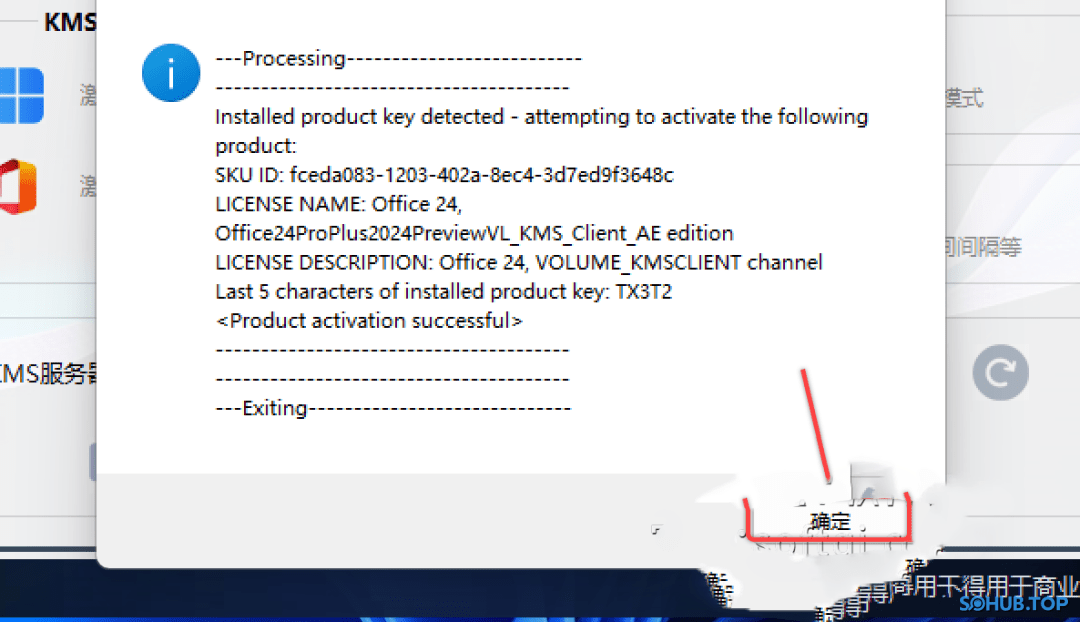
11.①点击【其他】②选择【Fix_Banner】③点击【开始】。
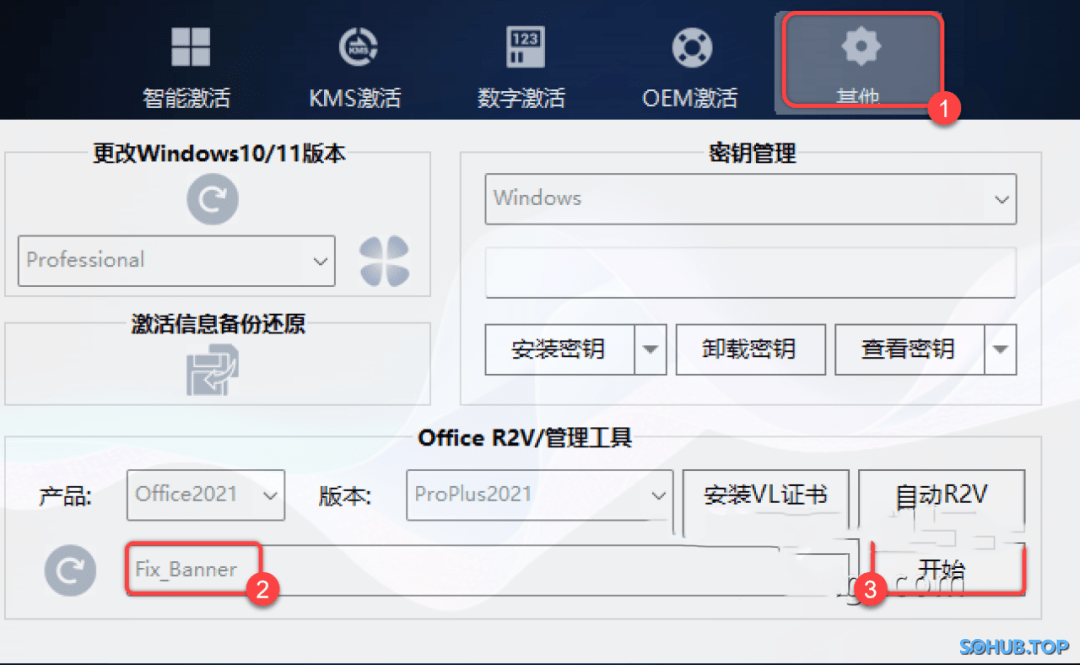
12.点击【确定】。
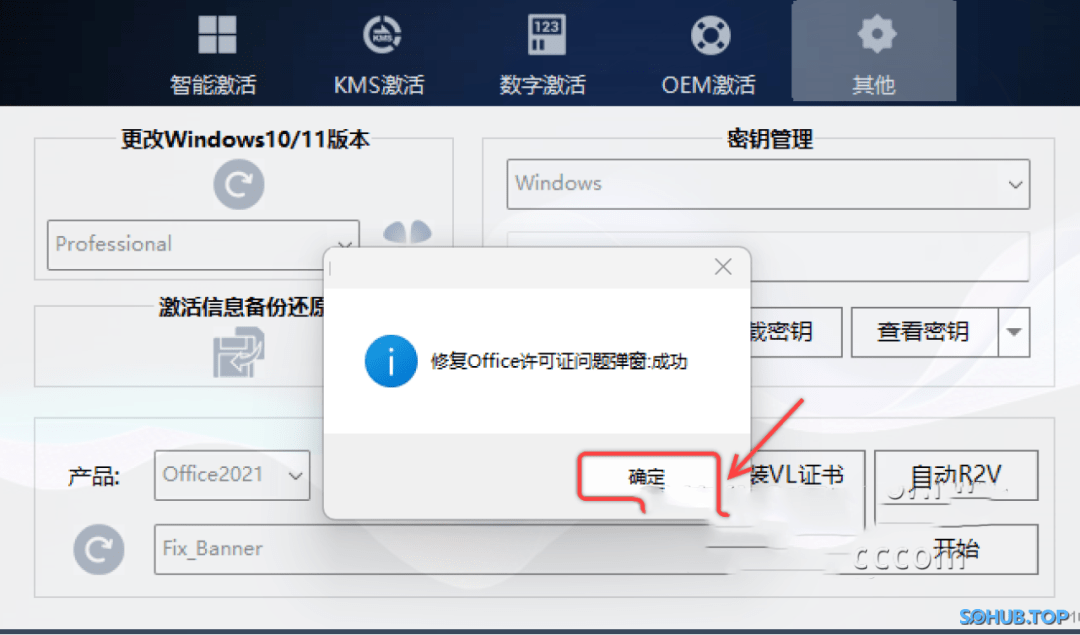
13.鼠标右击桌面空白处,点击【新建】选择需要使用的office产品(如:Word)。
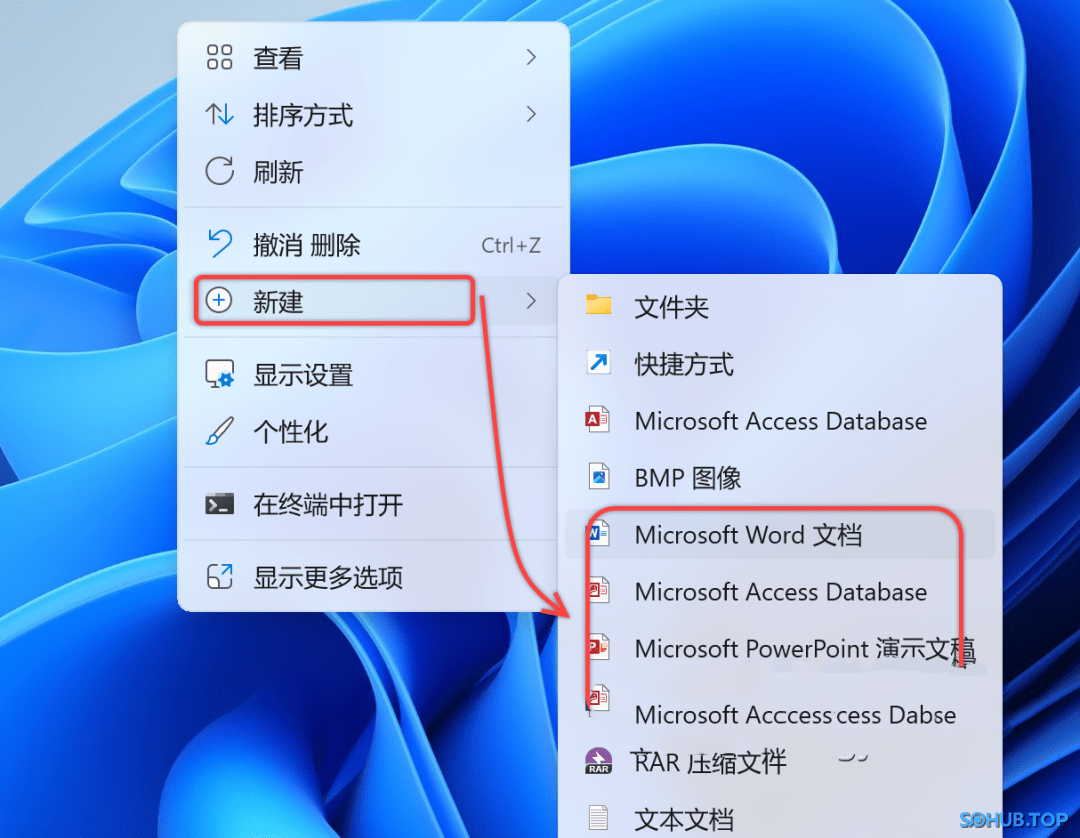
14.双击桌面打开【新建 Microsoft Word 文档】。
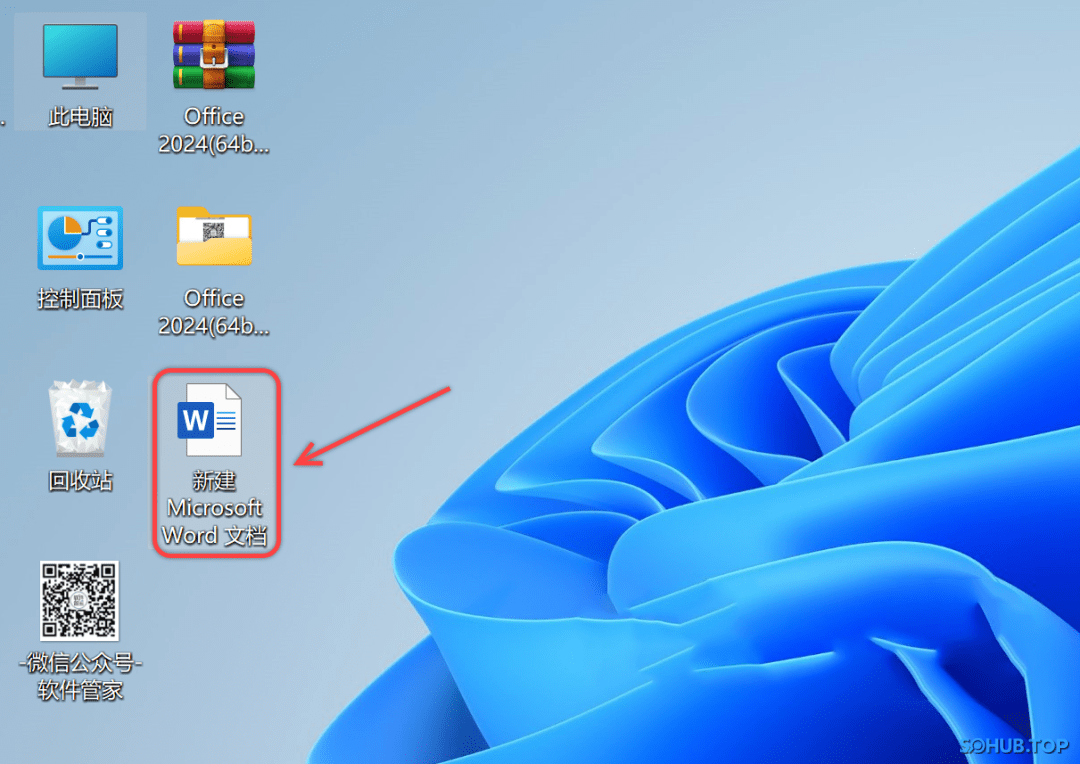
15.点击【接受】。
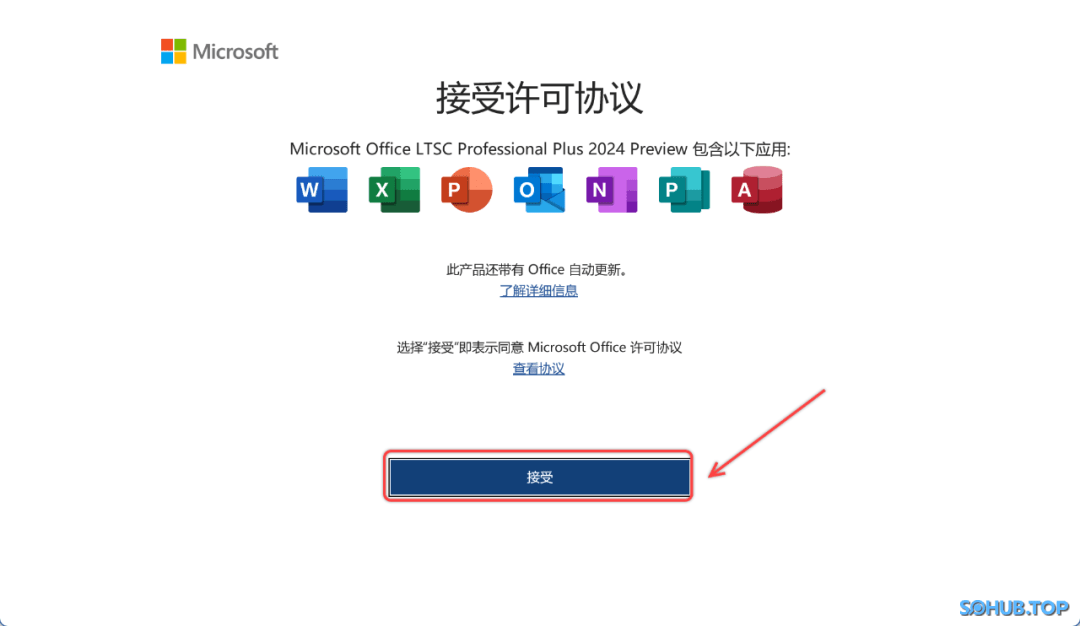
16.点击【关闭】。
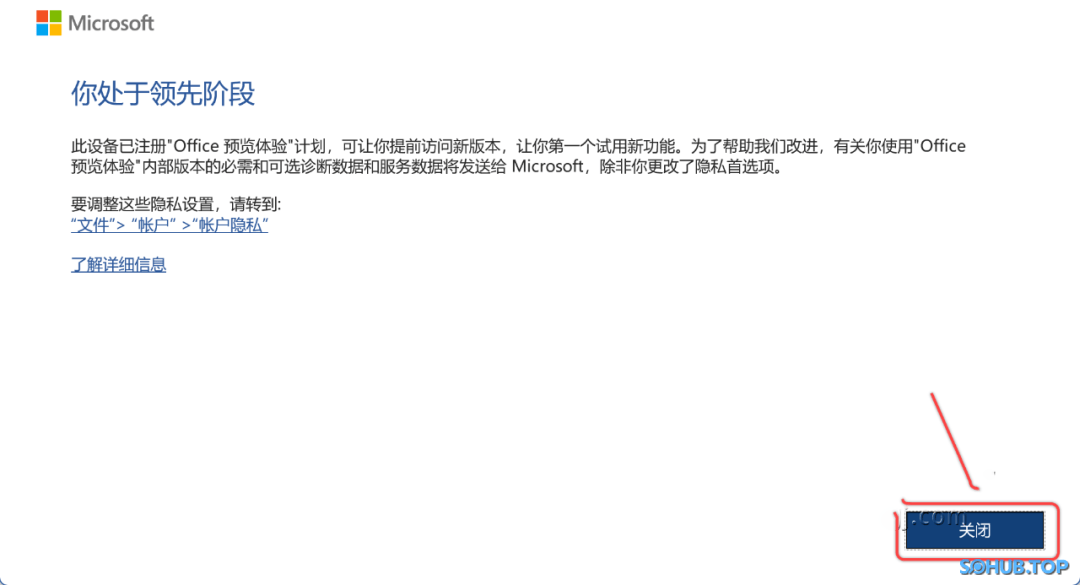
17.安装成功!
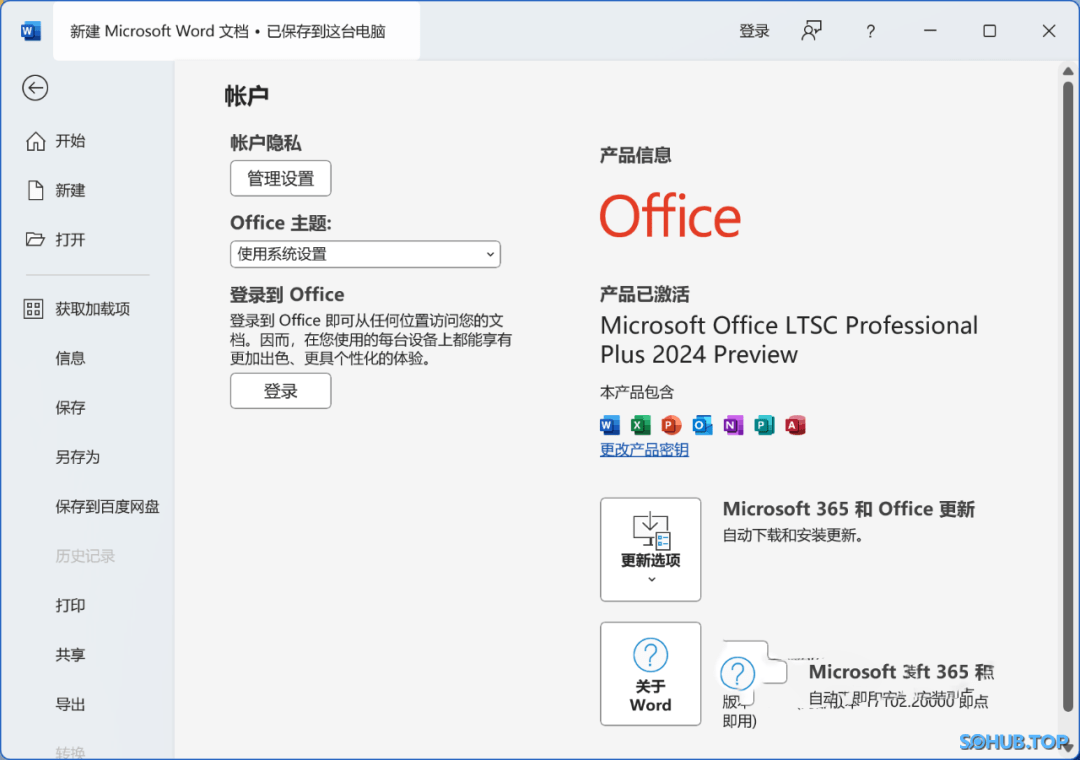
© 版权声明
文章版权归作者所有,未经允许请勿转载。
THE END



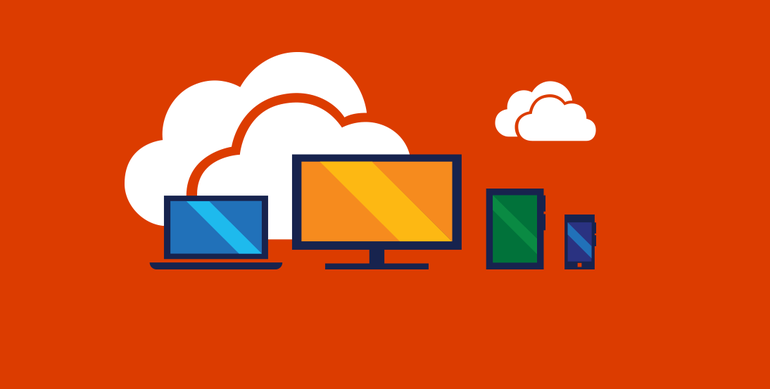






暂无评论内容